Bandicam, Codec'i Başlatılamadı Nasıl Onarılır
Bandicam, Windows bilgisayarlar için hafif bir ekran kayıt aracıdır. PC ekranınızda istediğiniz her şeyi kaydetmenizi sağlar. Bazı kişiler, Bandicam'da Oyun Kayıt Modu ile oyunu kaydettiklerinde "Kodik başlatılamadı" hatası aldıklarından şikayet edebilirler. Bu oldukça can sıkıcı. Bu gönderi, Bandicam'ın codec'i başlatamama sorununu düzeltmek için size birkaç çözüm sunacaktır. Bunun tekrar olması durumunda, Bandicam'ın en iyi oyun kaydetme alternatifini de bulabilirsiniz.
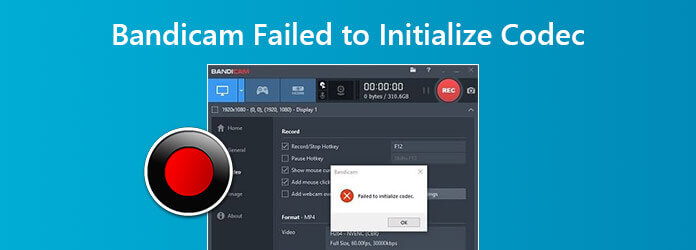
Bandicam size "Kodek başlatılamadı" mesajı verirse, grafik kartı sürücüsünü kaldırabilir ve en son grafik kartı sürücüsünü yeniden yükleyebilirsiniz. Sorunu çözmek için adımları izleyin.
1. AdımWindows simgesine tıklayın ve seçin Ayarlar. Bul ve git Uygulamalar ve özellikler ve arama kutusunda grafik sürücüsünü arayın. Tıklayın kaldırma grafik sürücüsünü kaldırmak için.
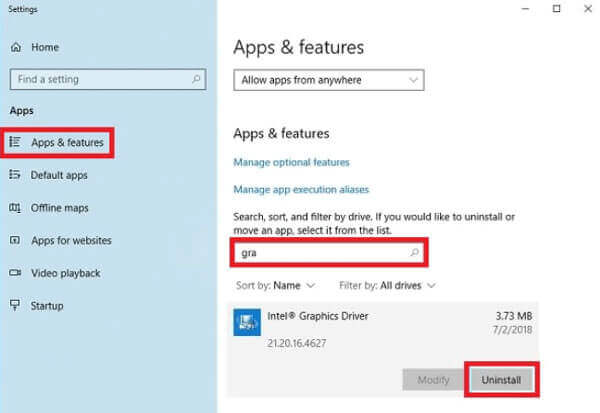
2. AdımWindows simgesine sağ tıklayın ve seçin aygıt Yöneticisi. tıklayın Ekran adaptörleri ve silmek istediğiniz sürücüye sağ tıklayın. Seçiniz Cihazı kaldır.
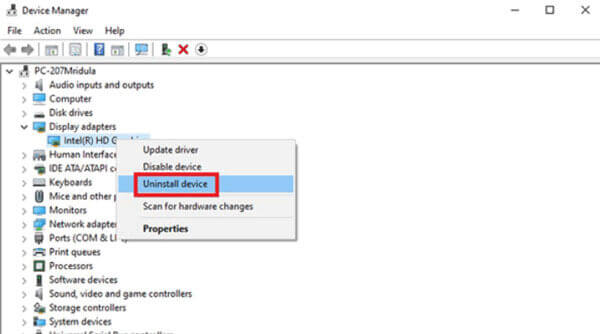
3. AdımArdından en son grafik sürücüsünü bilgisayarınıza yükleyebilir ve Bandicam'ı yeniden başlatabilirsiniz.
Bandicam güncellemeleri her duyurduğunda, performansı optimize eder ve hataları düzeltir. Bandicam'da "Failed to codec bileşeni başlatılamadı" mesajlarıyla karşılaştığınızda, hatayı düzeltmek için Banicam'ı kaldırabilir veya en son sürüme güncelleyebilirsiniz. Güncellemeleri Bandicam'dan kontrol edebilirsiniz. İşte aşağıdaki adımlar.
1. AdımBandicam'i açın, Hakkımızda sekme ve tıklama Güncelleme kontrolü.
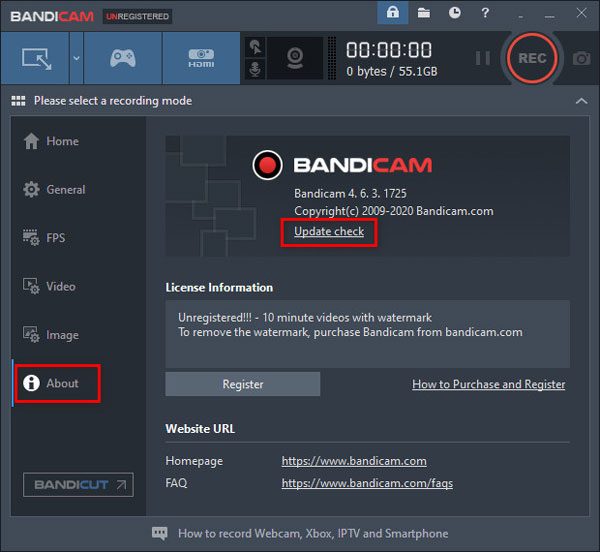
2. AdımAçılır pencerede Güncellemeleri kontrol et buton. Ardından Bandicam'i en son sürüme güncelleyebilir ve tekrar kayıt yapabilirsiniz.
Bazen kayıt çözünürlüğünü düşürmek, kodek başlatılamadı gibi Bandicam hatalarını düzeltebilir.
1. AdımBandicam'i açın, seçin Video sekme ve tıklama Ayarlar altta.
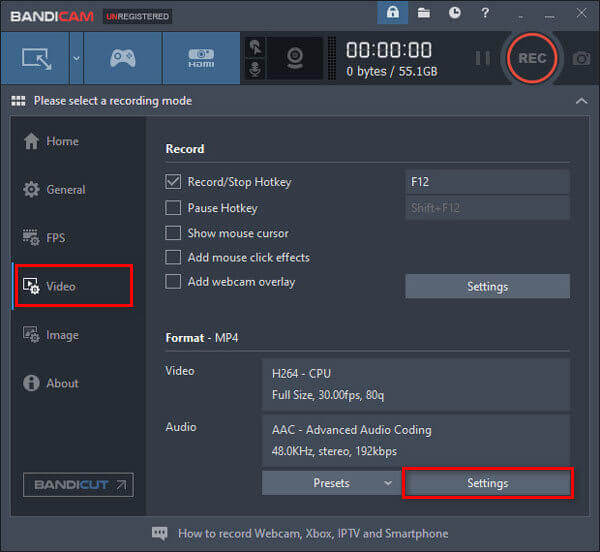
2. Adımseç Tam Boy veya bilgisayar ekranınızın doğru boyutunda. FPS'yi 30'dan 15'e düşürebilirsiniz. Video kalitesini 80'e düşürün. H264 (CPU) video codec bileşenini seçin.
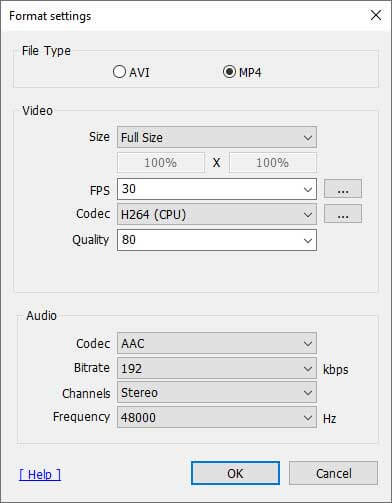
Oyun Kaydı modunu kullanarak Bandicam'de codec'i başlatamadıysanız, üstteki Ekran Kaydı Moduna veya tam tersi şekilde değiştirebilirsiniz.

Kaçırmayın: OBS siyah ekranı nasıl düzeltilir
Yukarıdaki yöntemlerin tümü Bandicam'in codec başlatılamaması sorununu çözmezse, bilgisayarınızda oyun ve video yakalamak için bir Bandicam alternatifi kullanabilirsiniz. Blu-ray Ustası Ekran kaydedicisi oyun, video eğitimleri, web kamerası videoları, dersler ve daha fazlasını yakalamak için en iyi Bandicam alternatif aracıdır.
1. AdımWindows bilgisayarınızda veya Mac'inizde Screen Recorder'ı ücretsiz indirin, kurun ve başlatın. Seçiniz Video Kaydedici video çekmek için mod.

2. AdımKayıt penceresini tıklayarak özelleştirin görenek. Oyunu kendi sesinizle yakalamak istiyorsanız, ikisini de açmanız gerekir. Sistem Ses ve Mikrofon seçenekleri.

3. AdımOyununuzu veya yakalamak istediğiniz diğer çevrimiçi videoları oynamaya başlayın. Her şey bittiğinde tıklayın REC Kaydı başlatmak için düğmesine basın. Kaydı duraklatmak istediğinizde Durdur düğmesine tıklayın.

Kayıt bittiğinde, istenmeyen kısımları kesmek için klibi önizleyebilirsiniz. Her şeyi tamamladıktan sonra, kaydı bilgisayara kaydetmek için Kaydet düğmesine tıklayın.
1. Bandicam gerçekten ücretsiz mi?
Bandicam, masaüstünden, oyunlardan veya harici kaynaklardan video çekmek için ücretsiz sürümü sunar. Videonuzdaki filigranı kaldırmak istiyorsanız, Bandicam'ın ücretli sürümünü satın almanız daha iyi olur.
2. Bandicam'i Mac için kullanabilir miyim?
Aslında Bandicam, yalnızca Windows'a özel olan Mac sürümünü sunmuyor. Ancak Mac'te oyunları, çevrimiçi videoları ve sesleri yakalamak için Bandicam alternatifi olarak Blu-ray Master Screen Recorder for Mac'i kullanabilirsiniz.
3. Bandicam OBS'den daha mı iyi?
Bandicam ve OBS ücretsiz ve kullanımı kolay ekran kaydedicidir. Oyun kaydı ile ilgili olarak OBS, Bandicam gibi oyun kayıt hizmeti sunmamaktadır. OBS, kaydınızı önceden ayarlamak için Bandicam'den daha fazla ayar sunar.
Bandicam'ın Windows bilgisayarda codec bileşenini başlatamaması sorununu çözmek için esas olarak 4 yöntemden bahsettik. Umarım tüm bu çözümler işinize yarar. Bandicam'a en iyi alternatiften de bahsettik. Blu-ray Ana Ekran Kaydedici, Windows bilgisayar ve Mac'te oyun ve videoları kaydetmenize yardımcı olabilir.
Daha fazla Okuma
Amazon Prime Video Hata Kodu 1060 Nasıl Onarılır ve Çevrimdışı Oynatma
Amazon hata kodu 1060'ı düzeltmenin kolay yollarını okuyun ve öğrenin. Telefonunuzda, bilgisayarınızda ve TV'nizde Amazon Prime videosunu izlemeye devam edebilirsiniz. Dahası, kalıcı olarak çevrimdışı izlemek için Amazon Prime videosunu da kaydedebilirsiniz.
Audacity'nin Windows veya Mac Bilgisayarınızda Kaydedilmemesi Nasıl Onarılır
Audacity kayda başlamadığında ne yapabilirsiniz? Tam cevapları buradan alabilirsiniz. Bu makale size Audacity'nin başarılı bir şekilde kayıt yapmamasını düzeltmenin kolay yollarını gösterecek.
Snapchat'te Bilmeden Ekran Görüntüleri Nasıl Çekilir
Snapchat'ta ekran görüntüsü almak çok kolay. Ancak, tespit edilmeden Snapchat'ın ekran görüntüsünü almak zordur. Bilmeden Snapchat'in ekran görüntüsünü almak için en iyi 6 yöntemi izleyin.
QuickTime Ekran Kaydı veya Mac'te Çalışmıyor Oynatma Nasıl Onarılır
QuickTime'ın Mac'te çalışmamasını nasıl düzelteceğinizi bilmiyorsanız, doğru yere geldiniz. Bu makale, ekran kaydı veya oynatma sırasında QuickTime hatalarını gidermenin kolay yollarını gösterecektir.